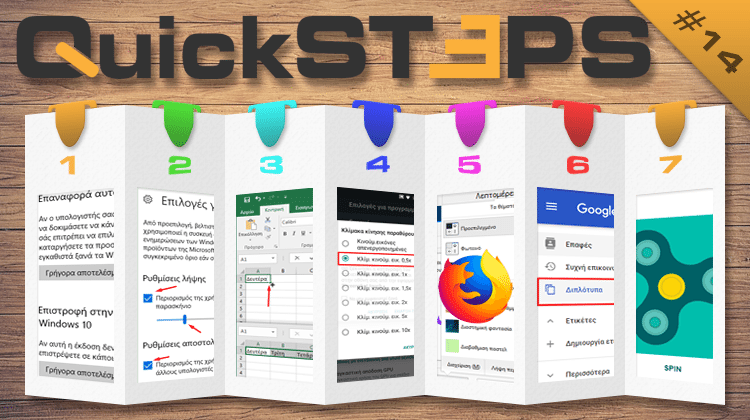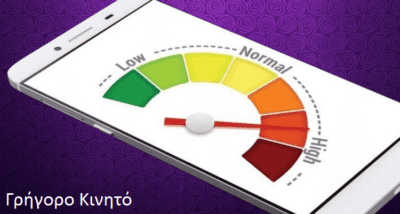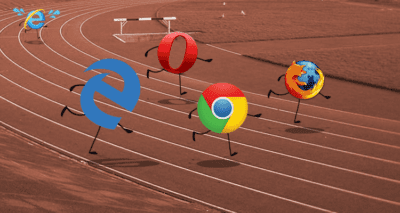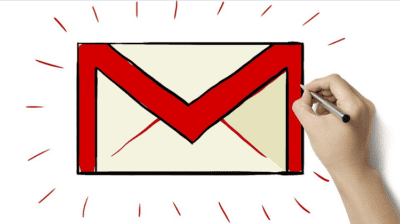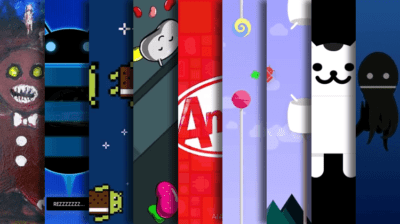Αυτή την εβδομάδα θα καταργήσουμε την έκδοση Fall Creators, και θα περιορίσουμε την ταχύτητα λήψης των ενημερώσεων στα Windows 10. Θα δώσουμε λίγη ταχύτητα στο Android κινητό μας, και θα δημιουργήσουμε προσαρμοσμένες λίστες στο Excel. Στη συνέχεια θα αλλάξουμε την εμφάνιση του Firefox Quantum, και θα καθαρίσουμε τις Επαφές του λογαριασμού μας Google.
Προτάσεις συνεργασίας
Τα νέα άρθρα του PCsteps
Γίνε VIP μέλος στο PCSteps
Για να δείτε όλες τις δημοσιεύσεις της στήλης, μπορείτε είτε να κάνετε κλικ στην κατηγορία QuickSteps…

…ή να επισκεφθείτε αυτόν τον σύνδεσμο. Για να βλέπετε ανά πάσα στιγμή τις νέες δημοσιεύσεις της στήλης μας, μπορείτε να προσθέσετε το link στους σελιδοδείκτες σας.
Απεγκατάσταση Αναβάθμισης των Windows 10 Fall Creators (1709)
Κάθε νέα έκδοση ενός λογισμικού μπορεί να επιφέρει ασυμβατότητες, και γενικότερα διάφορα προβλήματα.
Εάν αντιμετωπίζουμε προβλήματα μετά την νέα εγκατάσταση, δεν χρειάζεται να ανησυχούμε, υπάρχει τρόπος να γυρίσουμε στην προηγούμενη σταθερή έκδοση.
Για να το πετύχουμε αυτό, πρέπει να μπούμε στις “Ρυθμίσεις”, και στη συνέχεια στην “Ενημέρωση και ασφάλεια”.
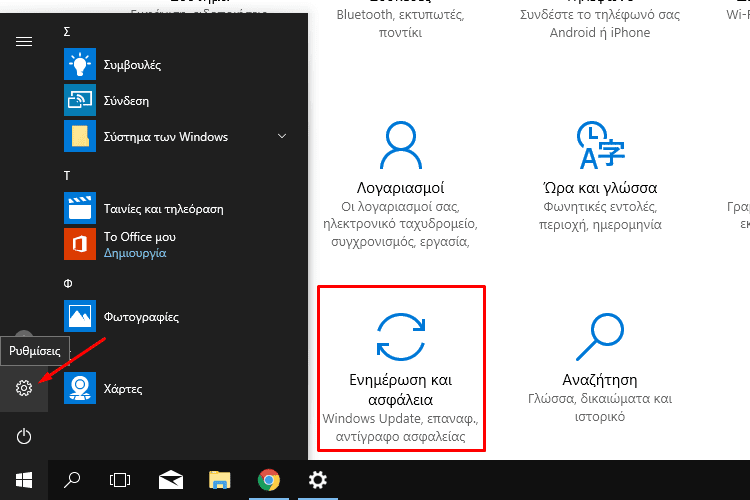
Επιλέγουμε από τη λίστα αριστερά την “Αποκατάσταση”, και κάνουμε κλικ στο κουμπί “Γρήγορα αποτελέσματα”, κάτω από την “Επιστροφή σε προηγούμενη έκδοση των Windows 10”.
Ακολουθούμε τα βήματα που μας προτείνουν τα Windows, και μετά από τη σχετική διαδικασία έχουμε επιστρέψει στην προηγούμενη σταθερή έκδοση.
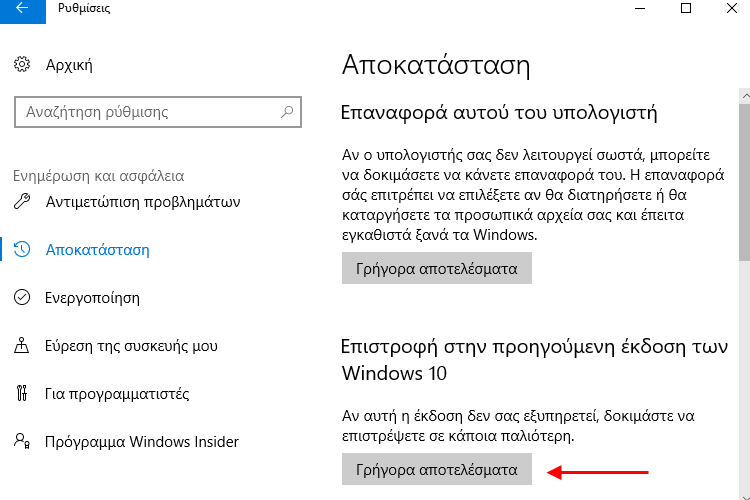
Αν έχουμε πραγματοποιήσει διαγραφή του φακέλου Windows.old, δεν θα έχουμε τη δυνατότητα να επαναφέρουμε την παλαιότερη έκδοση των Windows.
Πριν καταργήσουμε την αναβάθμιση των Windows 10 Fall Creators, καλό θα ήταν να διαβάσουμε τι νέο μας προσφέρουν και πώς να τα αποκτήσουμε δωρεάν.
Τα “Moments” Updates Των Windows 11 22H2 & Τι Θα Συμβεί Με Τη Λήψη Τους Στο PCΛίγο μετά την κυκλοφορία των Windows 11 22H2 στα τέλη Σεπτεμβρίου, η Microsoft θα διαθέσει και την πρώτη ενημέρωση “Moment”. Φέρνει άλλη μια νέα έκδοση…
Περιορισμός Εύρους Ζώνης Λήψης των Ενημερώσεων στα Windows 10
Τα Windows είναι το πιο δημοφιλές λειτουργικό σύστημα για υπολογιστή, αλλά αντίστοιχα δημοφιλή είναι και τα προβλήματα που τα συνοδεύουν.
Ίσως το πιο εκνευριστικό πράγμα που κάνουν τα Windows είναι οι ενημερώσεις τους. Όχι, το πρόβλημα δεν είναι που ενημερώνονται, αλλά οι πρωτοβουλίες που παίρνουν, με αποτέλεσμα να γονατίζουν το σύστημα και τη σύνδεσή μας.
Πλέον, η Microsoft μας δίνει τη δυνατότητα να περιορίσουμε την ταχύτητα λήψης των ενημερώσεων, έτσι ώστε να μπορούμε να εργαζόμαστε στο διαδίκτυο χωρίς κολλήματα.
Ο περιορισμός της ταχύτητας λήψης γίνεται από τις ρυθμίσεις των Windows, και έπειτα στην “Ενημέρωση και ασφάλεια”.
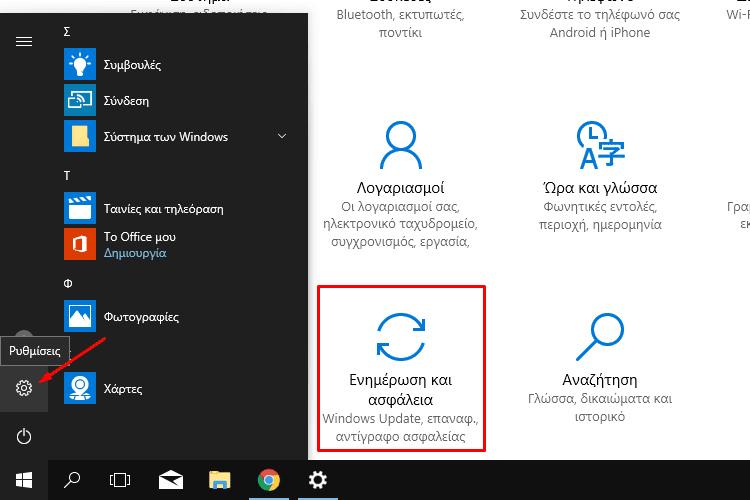
Στο Windows Update, θα εντοπίσουμε τις “Επιλογές για προχωρημένους”, και στη συνέχεια κάνουμε κλικ στον σύνδεσμο “Βελτιστοποίηση παράδοσης”.
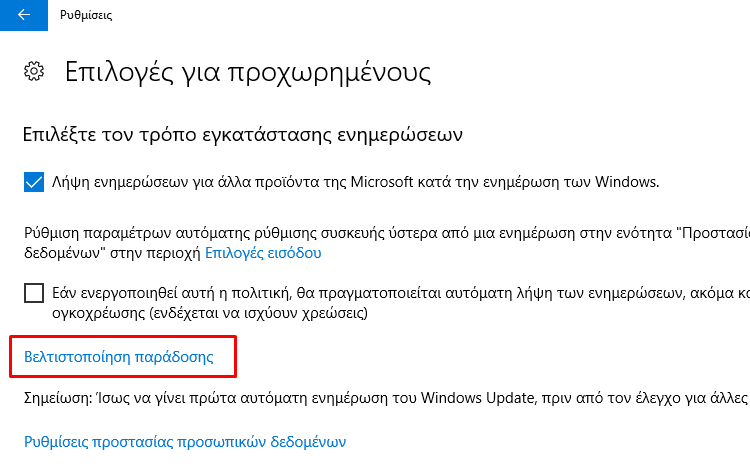
Στη βελτιστοποίηση παράδοσης πρέπει να πατήσουμε στις “Επιλογές για προχωρημένους”.
Εκεί έχουμε δύο επιλογές, που σχετίζονται με τη λήψη και αποστολή. Ενεργοποιούμε τα πλαίσια περιορισμού, και ρυθμίζουμε το ποσοστό του εύρους γύρω στο 30%.
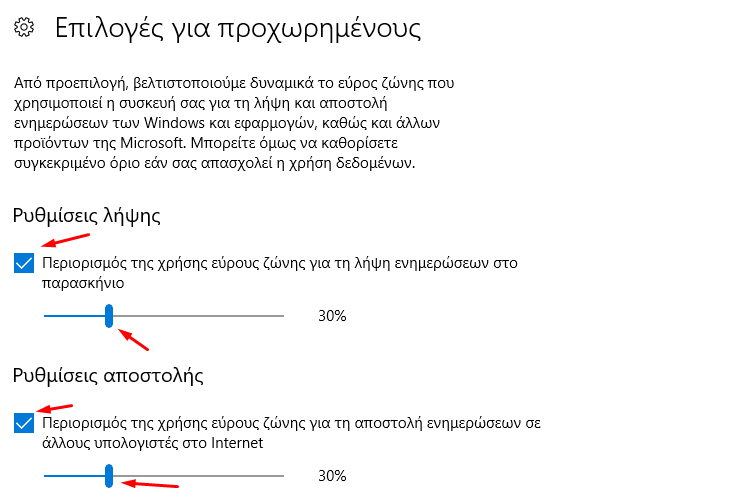
Πλέον τα Windows θα εκμεταλλεύονται μόνο το ένα τρίτο της σύνδεσής μας, και δεν θα μας περιορίζουν στις εργασίες μας.
Διαβάστε τον αναλυτικό οδηγό μας για τα μεγαλύτερα προβλήματα των Windows 10, και πώς να τα αντιμετωπίσετε.
Λύσεις για τα Μεγαλύτερα Προβλήματα των Windows 10Με τα Windows 10, η Microsoft προσπαθεί να ακούσει τους χρήστες. Όσοι επιλέγουν να γίνουν insiders, μπορούν να αναφέρουν μικρά και μεγάλα προβλήματα των Windows 10 προς…
Δημιουργία Προσαρμοσμένης Λίστας στο Microsoft Excel
Ένα πολύ χρήσιμο χαρακτηριστικό του Microsoft Excel είναι η αυτόματη συμπλήρωση κελιών. Είναι αυτή η διαδικασία που γράφουμε σε ένα κελί κάποιο δεδομένο, και έπειτα με το τράβηγμα του πλαισίου, συμπληρώνονται αυτόματα τα δεδομένα στα υπόλοιπα κελιά.
Για παράδειγμα, γράφουμε στο πρώτο κελί “Δευτέρα”. Έπειτα βάζουμε τον δείκτη στο μικρό τετράγωνο κάτω δεξιά, και σύρουμε προς όποια κατεύθυνση θέλουμε.
Αμέσως θα δούμε το Excel να συμπληρώνει αυτόματα τα κελιά με τις υπόλοιπες μέρες. Μάλιστα, όταν φτάσει στην Κυριακή, αρχίζει πάλι από τη Δευτέρα.
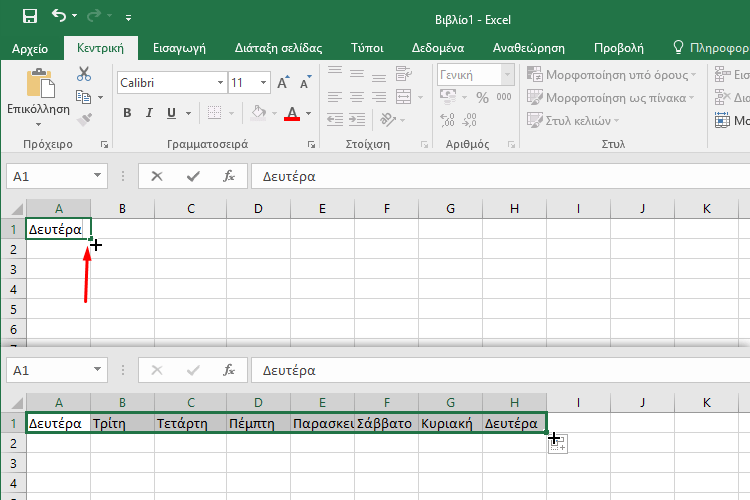
Αυτό είναι δυνατό εξαιτίας των ειδικών λιστών που περιέχει το πρόγραμμα. Πέραν των τεσσάρων λιστών που ήδη διαθέτει το Excel, μπορούμε να δημιουργήσουμε κι εμείς τις δικές μας.
Η προσθήκη μίας λίστας γίνεται μέσω των ρυθμίσεων, και για να μπούμε σε αυτές πατάμε “Αρχείο” και “Επιλογές”.
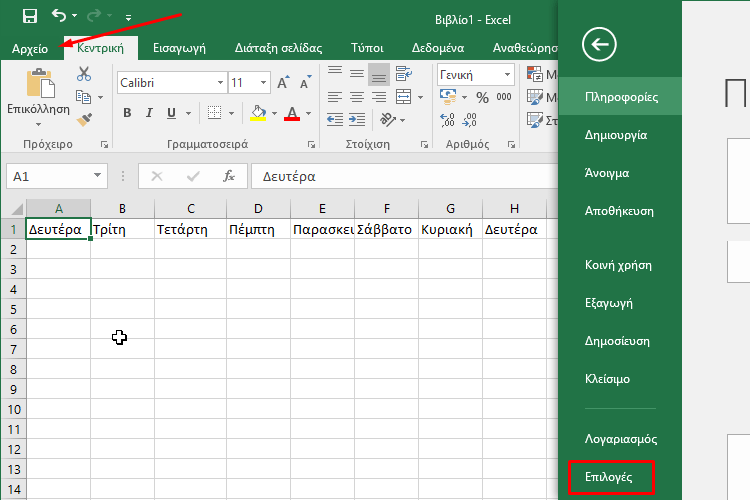
Στη λίστα αριστερά θα βρούμε τις επιλογές “Για προχωρημένους”. Από εκεί βρίσκουμε τις γενικές ρυθμίσεις, και κάνουμε κλικ στο κουμπί “Επεξεργασία προσαρμοσμένων λιστών…”.
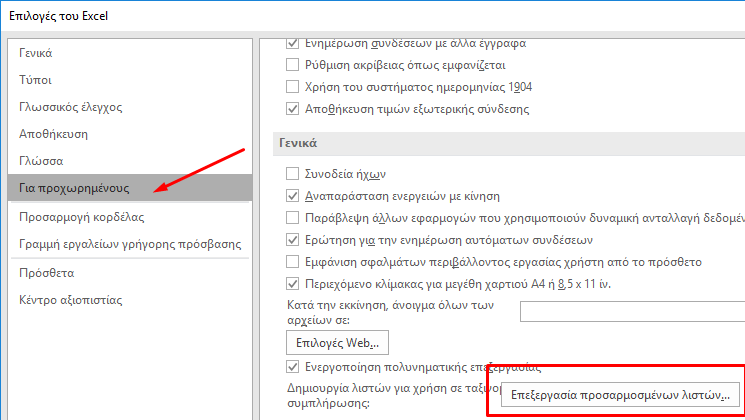
Εδώ μπορούμε να δημιουργήσουμε μία λίστα, γράφοντας στο πλαίσιο δεξιά τις λέξεις που θέλουμε. Η αλλαγή γραμμής γίνεται με το πάτημα του Enter.
Μόλις πληκτρολογήσουμε όλες τις επιθυμητές λέξεις, πατάμε το κουμπί “Προσθήκη”, και η λίστα θα εμφανιστεί στα αριστερά.
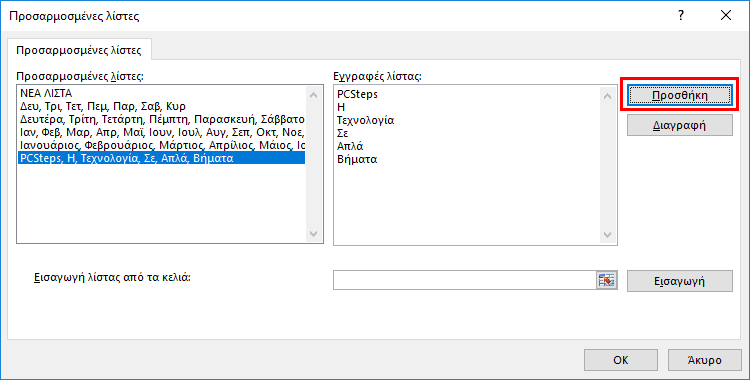
Ένας ακόμη τρόπος είναι η προσθήκη με επιλογή κελιών. Για τη χρήση αυτής της μεθόδου, απαιτείται να έχουμε γράψει ήδη τη λίστα σε κάποια κελιά.
Εφόσον λοιπόν έχουμε γραμμένη τη λίστα, πηγαίνουμε στο σχετικό μενού. Πατάμε το ειδικό κουμπί επιλογής κελιών, και διαλέγουμε τα κελιά που μας ενδιαφέρουν.
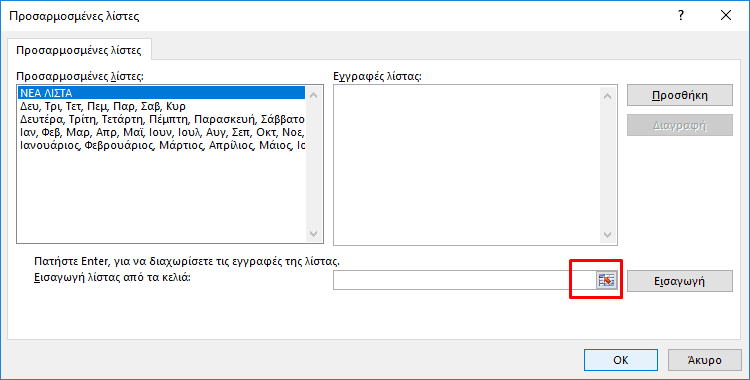
Αμέσως θα μεταφερθούμε στο φύλλο εργασίας, και θα δούμε το πλαίσιο για τις προσαρμοσμένες λίστες.
Διαλέγουμε τα κελιά, και καθώς τα διαλέγουμε θα παρατηρήσουμε ότι αναγράφεται το εύρος στο σχετικό πλαίσιο.
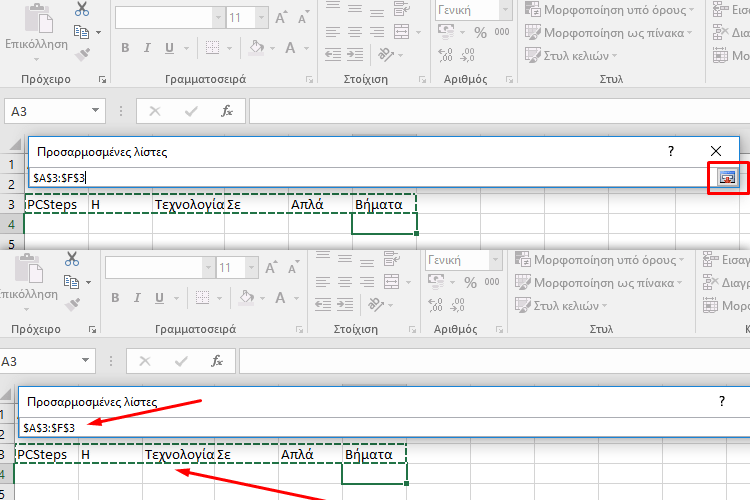
Μόλις τελειώσουμε με την επιλογή, κάνουμε κλικ στο κουμπί επιλογής.
Πλέον έχουμε μεταφερθεί στο παράθυρο των προσαρμοσμένων λιστών, και μόλις πατήσουμε την “Εισαγωγή”, θα δούμε τη λίστα μας στο ανάλογο πλαίσιο.
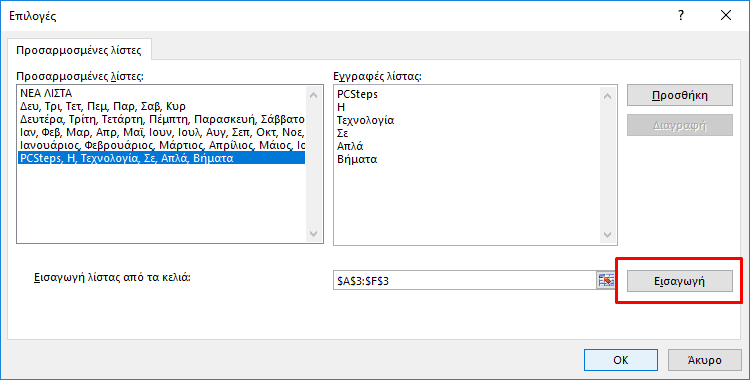
Η τελευταία μέθοδος δημιουργίας λίστας είναι με τη χρήση συνόλων κελιών, που τους έχει δοθεί όνομα.
Επιλέγουμε τα κελιά που περιέχουν τα δεδομένα μας, και πάνω αριστερά δίνουμε στο τμήμα αυτό ένα όνομα.
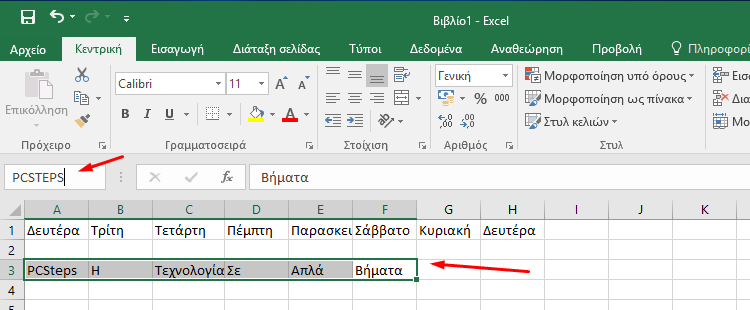
Τώρα πηγαίνουμε πάλι στις λίστες, και στο πλαίσιο της εισαγωγής λίστας πληκτρολογούμε “=” και το όνομα που δώσαμε. Κάνουμε κλικ στην “Εισαγωγή”, και η λίστα μας έχει δημιουργηθεί.
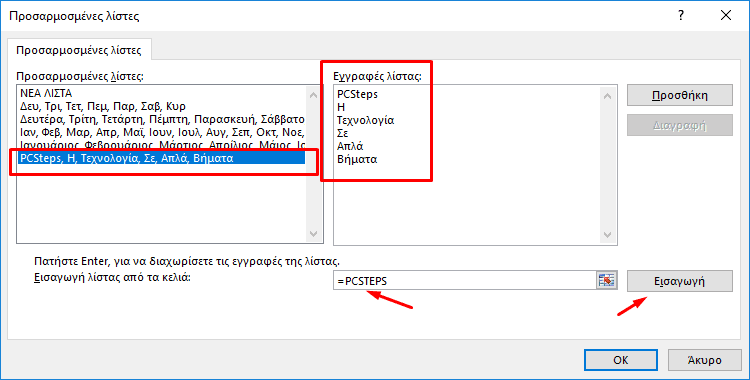
Οι προσαρμοσμένες λίστες του Excel είναι ένα ιδιαίτερα χρήσιμο εργαλείο. Μπορούν να χρησιμοποιηθούν σε περιπτώσεις που επαναλαμβάνουμε την εισαγωγή ίδιων δεδομένων, για παράδειγμα τα ονόματα των υπαλλήλων μας.
Περισσότερα κόλπα και μικρές συμβουλές για το Excel και τα προγράμματα του Microsoft Office, θα βρείτε σε όλα μας τα QuickSteps.
Αλλαγή Κλίμακας Κινούμενων Γραφικών στο Android
Γενικότερα οι συσκευές Android είναι ιδιαίτερα γρήγορες. Παρ’ όλα αυτά, ενδέχεται μερικές φορές να παρουσιάζουν κολλήματα, ειδικά αν δεν έχουν αρκετή μνήμη RAM.
Μία πολύ βασική αιτία της αργής απόκρισης των εφαρμογών, είναι τα κινούμενα γραφικά, τα οποία δεν είναι τίποτα άλλο από ομορφιά.
Η μείωση της ταχύτητας των κινούμενων γραφικών θα δώσει μία αίσθηση επιτάχυνσης στη συσκευή μας.
Αρχικά, θα πρέπει να ενεργοποιήσουμε τις επιλογές για προγραμματιστές.
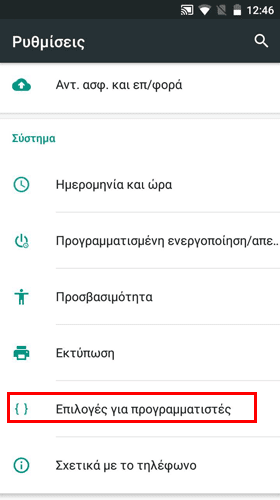
Στη συνέχεια, μέσα από το μενού μεταφερόμαστε στην “Κλίμακα κίνησης παραθύρου”, την “Κλίμακα κίνησης μετάβασης”, και την “Κλίμακα διάρκειας Animator”.
Ρυθμίζουμε τις τρεις κλίμακες στο 0.5x, επανεκκινούμε τη συσκευή μας, και απολαμβάνουμε τα οφέλη της ρύθμισης που μόλις κάναμε.
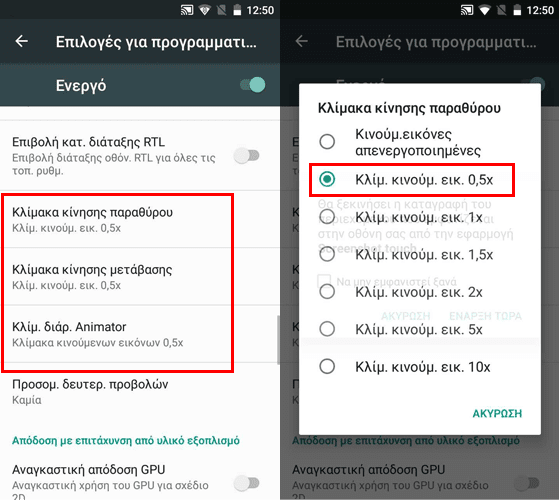
Με τις συμβουλές μας θα κάνετε το κινητό σας, Android ή iPhone, να πετά.
Πώς να Έχω Ένα πιο Γρήγορο Κινητό, Android και iPhoneΘα έχετε παρατηρήσει ότι τα κινητά μας με την πάροδο του χρόνου γίνονται ολοένα και πιο αργά. Οι εφαρμογές χρειάζονται περισσότερο χρόνο για να ανταποκριθούν,…
Αλλαγή Εμφάνισης στον Firefox Quantum
Ο νέος Firefox είναι εδώ, άλλαξε εμφάνιση, πυρήνα, και ταχύτητα, έτσι ώστε να ταιριάζουν στο νέο του όνομα, Firefox Quantum.
Κάνοντας κλικ στις τρεις γραμμές πάνω δεξιά, θα βρούμε την επιλογή “Προσαρμογή”, την οποία πατάμε και ανοίγει το ανάλογο παράθυρο.
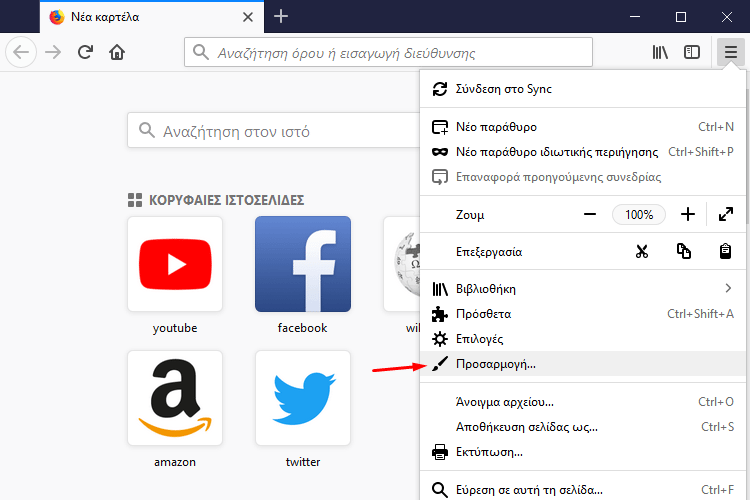
Παρατηρούμε ότι στις πλευρές της γραμμής διευθύνσεων υπάρχουν δύο κενά πλαίσια.
Αυτά τα πλαίσια μας επιτρέπουν να προσθέτουμε συντομεύσεις, και διάφορα άλλα στοιχεία.
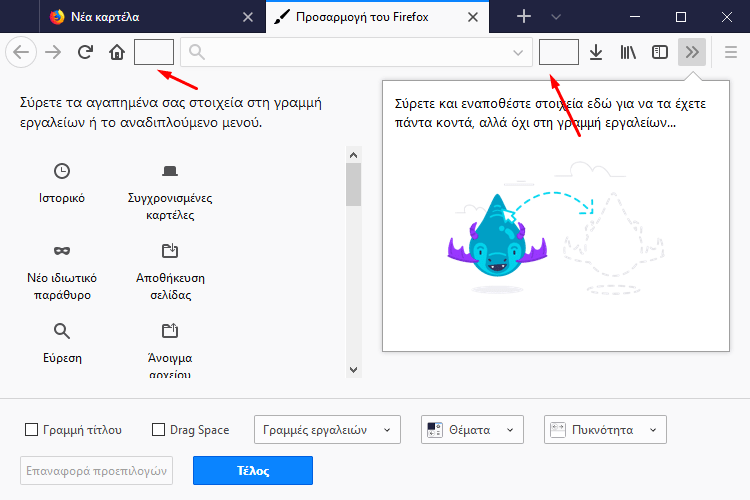
Τα στοιχεία που μπορούμε να προσθέσουμε τα βρίσκουμε στα αριστερά. Ανάμεσά τους θα βρούμε κουμπιά, συντομεύσεις ρυθμίσεων, ακόμη και ευέλικτα διαστήματα για να προσθέσουμε επιπλέον κενό χώρο.
Μία πολύ αξιόλογη προσθήκη είναι το κουμπί “Διαγραφή”, το πάτημα του οποίου διαγράφει το ιστορικό πλοήγησής μας.
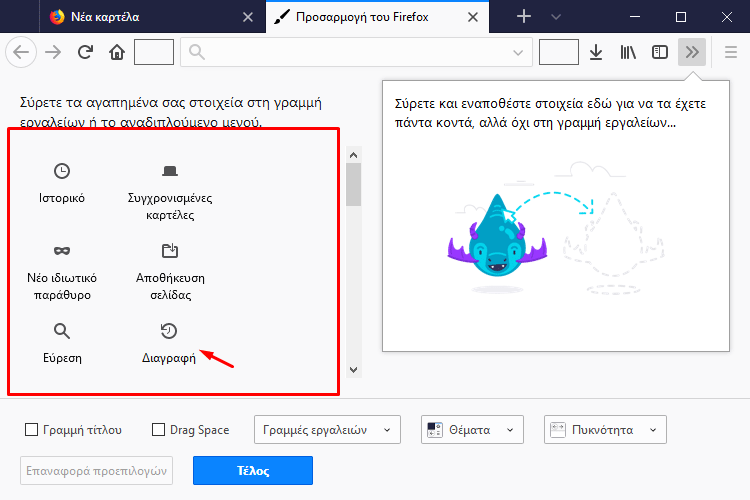
Τέλος, μία τόσο μεγάλη αλλαγή επιφέρει και μεγάλες επιπτώσεις. Αρκετά από τα πρόσθετα που χρησιμοποιούσαμε ενδέχεται να μην έχουν ενημερωθεί, όπως για παράδειγμα τα θέματα.
Παρ’ όλα αυτά, η ίδια η Mozilla προσφέρει κάποια θέματα, και μας δίνει τη δυνατότητα να αναζητήσουμε ακόμη περισσότερα.
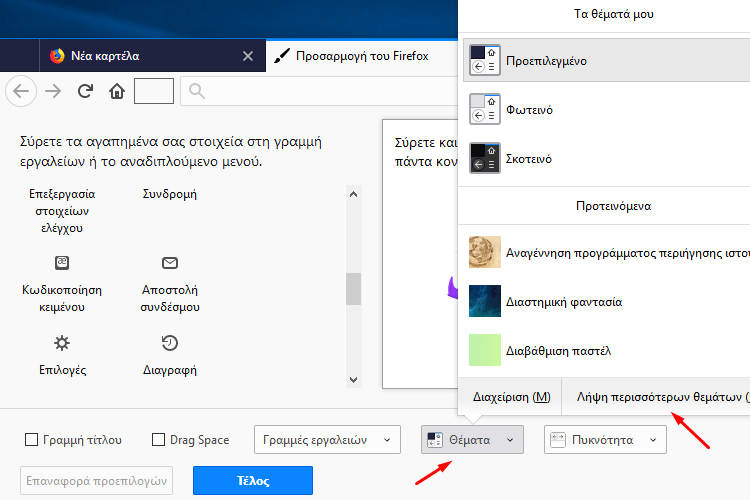
Καλή η ομορφιά, αλλά πόσο γρήγορος είναι ο Firefox Quantum, και ποιος είναι ο πιο γρήγορος browser;
Ποιος Είναι ο Πιο Γρήγορος Browser για Windows 10Οι περισσότερες δραστηριότητες που κάνουμε σε έναν υπολογιστή, μπορούν να γίνουν online μέσω κάποιας ιστοσελίδας. Οπότε ένας γρήγορος browser μπορεί να έχει μεγάλο αντίκτυπο στην…
Εύρεση και Συγχώνευση Διπλότυπων Επαφών σε Λογαριασμό Google
Μπορούμε να πούμε με ασφάλεια πως το μεγαλύτερο ποσοστό των smartphone παγκοσμίως τρέχει Android. Επίσης, το Gmail πλέον αποτελεί τη νούμερο ένα επιλογή στις υπηρεσίες email.
Σύμφωνα με τα παραπάνω, οδηγούμαστε στο συμπέρασμα ότι μεγάλο ποσοστό κατόχων smartphone κάνει χρήση των Επαφών της Google.
Αν χρησιμοποιούμε τις Επαφές της Google για μεγάλο διάστημα, ενδέχεται να επικρατεί χάος. Το ενδεχόμενο να έχουμε κάποια διπλότυπη επαφή είναι μεγάλο. Ίσως γι' αυτό και η μαμά Google έχει προσθέσει τη δυνατότητα εύρεσης και διαγραφής τους.
Αρχικά, θα πρέπει να μπούμε στη σελίδα των επαφών. Στη συνέχεια, κάνουμε κλικ στον σύνδεσμο “Διπλότυπα” στα αριστερά. Με αυτόν τον τρόπο, η εφαρμογή της Google θα εντοπίσει τις διπλότυπες επαφές μας, εάν υπάρχουν.
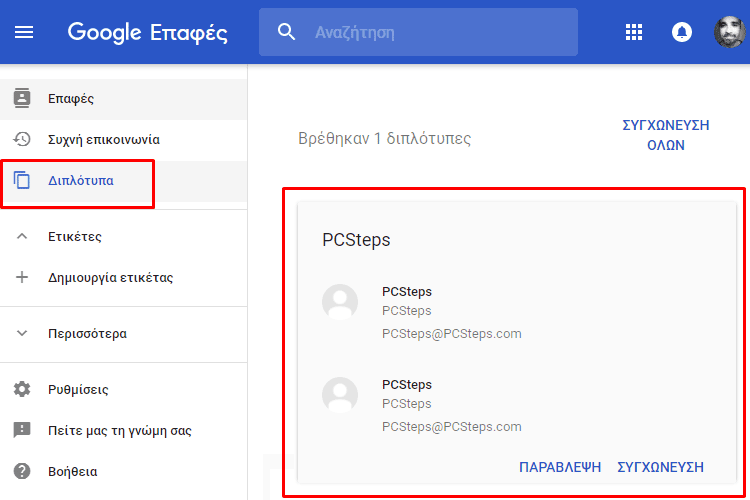
Έχουμε τη δυνατότητα να συγχωνεύσουμε μία προς μία τις επαφές, πατώντας το κουμπί “ΣΥΓΧΩΝΕΥΣΗ”. Με κλικ στην “ΠΑΡΑΒΛΕΨΗ”, η εφαρμογή θα αγνοήσει αυτήν την επαφή.
Τέλος, μπορούμε να ζητήσουμε να συγχωνευθούν αυτόματα όλες οι επαφές. Προφανώς δεν θα ενώσει επαφές που δεν έχουν σχέση μεταξύ τους. Για να κάνουμε κάτι τέτοιο, κάνουμε κλικ στο “ΣΥΓΧΩΝΕΥΣΗ ΟΛΩΝ”.
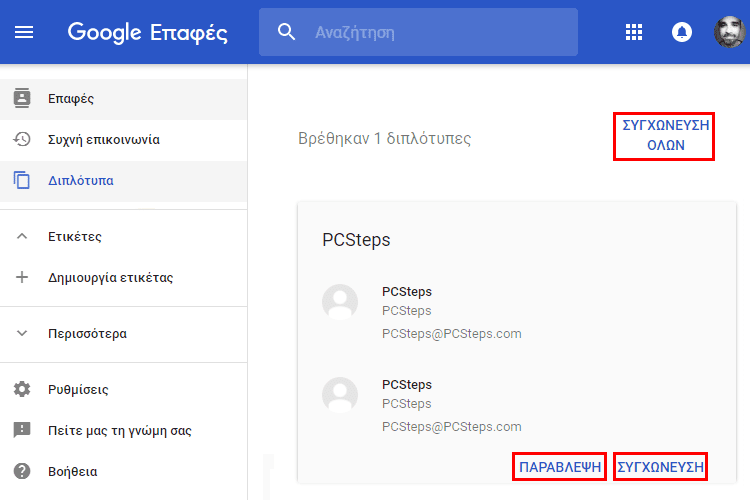
Για περισσότερες πληροφορίες σχετικά με τις Επαφές της Google, διαβάστε τον οδηγό μας για το Gmail.
Όλες οι Δυνατότητες και τα Μυστικά του GmailΟι περισσότεροι από εμάς είναι βέβαιο ότι χρησιμοποιούμε το Gmail και δεν υπάρχει αμφιβολία ότι γνωρίζουμε τις βασικές του λειτουργίες. Ωστόσο, η Google συχνά-πυκνά προσθέτει…
Fidget Spinner – Λοταρία στην Αναζήτηση της Google
Σε προηγούμενο QuickStep είδαμε την Google να προσθέτει ένα fidget spinner στο YouTube. Λοιπόν, αυτό το fidget spinner δεν είναι το μοναδικό που έχει κρύψει η εταιρεία στις πλατφόρμες της.
Η Google έκρυψε ένα ακόμη fidget spinner, αυτή τη φορά στη μηχανή αναζήτησής της. Για την ακρίβεια, αν αναζητήσουμε τον όρο “fidget spinner”, θα δούμε ένα spinner στην κορυφή των αποτελεσμάτων.
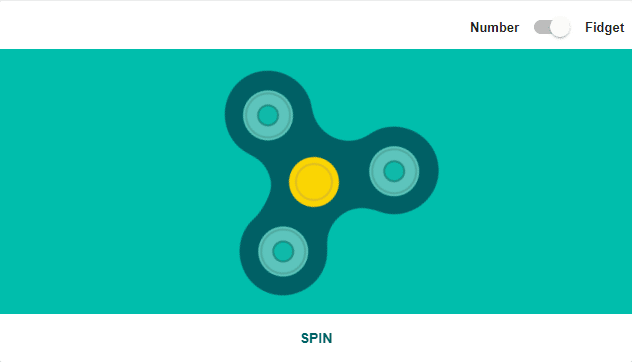
Σε αυτό το παιχνίδι, μπορούμε να περιστρέφουμε το fidget spinner με το ποντίκι μας, ή πατώντας στη λέξη “SPIN”.
Επίσης, αν αλλάξουμε τη θέση του διακόπτη, από το “Fidget” στο “Number”, τότε μετατρέπεται σε έναν τροχό λοταρίας.
Το μέγεθος του τροχού, δηλαδή το πλήθος των αριθμών, το τροποποιούμε από το “Wheel size”, και μπορεί να είναι έως και είκοσι.
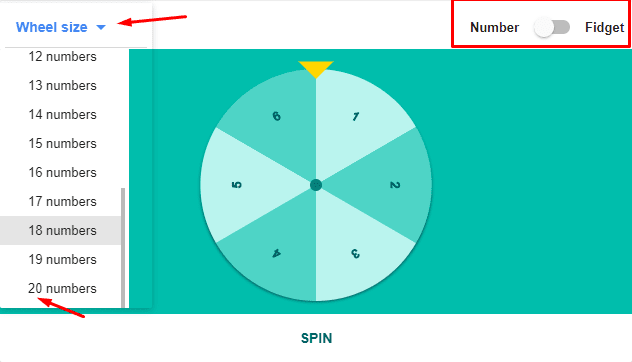
Σας αρέσουν τα μυστικά που κρύβουν οι προγραμματιστές; Διαβάστε όλα τα Easter Eggs του Android στο παρακάτω άρθρο μας.
Τα Android Easter Eggs σε Όλες τις ΕκδόσειςΤα Easter Eggs είναι ένα ενδιαφέρον στοιχείο, που θα το συναντήσουμε σε αμέτρητα προγράμματα, παιχνίδια, αλλά και λειτουργικά συστήματα. Πρόκειται για μικρά, ενδιαφέροντα μυστικά, κρυμμένα…
Σας άρεσαν τα 7 QuickSteps της εβδομάδας;
Πώς σας φάνηκαν οι συμβουλές και τα κόλπα αυτής της εβδομάδας; Γνωρίζατε ή/και χρησιμοποιούσατε κάποιο από αυτά;
Έχετε να προτείνετε κάποιο δικό σας κόλπο, ή μία συμβουλή που θέλετε να μπει στη στήλη μας; Μοιραστείτε τη με τους αναγνώστες μας στα σχόλια και ίσως τη δείτε να δημοσιεύεται.
Ανανεώνουμε το ραντεβού μας για την άλλη Τρίτη, με 7 νέα QuickSteps που μπορεί να μας λύσουν τα χέρια.